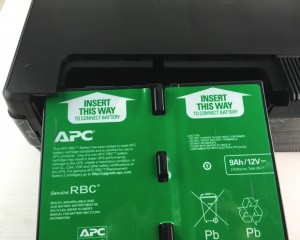「加三嘻行動哇 Yipee! 成為好友」
【Facebook、Youtube、Twitter、Instagram、Telegram、Line】

這次要和大家分享的「UPS 不斷電系統」,可能有很多朋友一頭霧水,想問什麼是 UPS、有什麼用 ?
說實話,一般人或許沒必要用到 UPS,但如果當你正在打重要報告卻無預警停電時,不只先問候台電的爸媽,還會因為來不及存檔、資料全沒了而沮喪不已;這時若你有 UPS 不斷電系統的話,遇到停電,UPS 內建的電池會立即提供電源讓你慢條斯理地儲存資料、再關機,這段時間可說是相當寶貴。
尤其是針對自己有架網站、中小企業伺服器或是有特殊需求的使用者,UPS 不斷電系統的重要性更是不言可喻!廢話不多說,快來看看小編手邊這台「APC Back-UPS Pro 1500 不斷電系統」才是重點!

APC Back-UPS Pro 1500 是在線互動式設計的不斷電系統,初開箱時會正面會有一層薄薄的塑膠膜保護 LED 顯示器,只有靜音、電源及狀態鍵三顆按鈕突出在外面。
主要規格:
- 長×寬×高:38.0×11.2×30.1 cm
- 重量:13.35 kg
- 輸出電壓:110V、120V
- 輸入電壓:110V、120V
- 電源線長度:1.83 公尺
- 電池:免保養密閉式鉛酸電池
- 充電時間:8 小時
- 5個電池備援插座、5個僅突波保護插座
- LCD 圖形顯示:提供 UPS 狀態一覽,內建多個狀態指示燈,及負載、電池柱狀圖。
- 綠色模式:能夠繞過未使用且電源狀況良好的電子元件,以達到極高的運作效率,同時也不犧牲任何保護功能。
- 電池保護與突波抑制插座:為需要備用電池的連接設備保留電量和運轉時間,同時為其他設備提供突波保護。
- 增強自動電壓調節 (AVR):透過在不消耗電池電量情況下校正低壓,延長電池壽命並最大化運轉時間。
- 能源管理功能:在主設備進入休眠狀態或關機後,節能功能可自動使外圍設備斷電。當主設備被喚醒或通電時會立即接通外圍設備。
- 自動自檢:每兩週檢測一次所有內接的元件(包括電池)
- 聲響警報:預應式通知 UPS 變更與電網功率狀況。

轉到背面,就能就會看到這台 UPS 不僅有 Gigabit以太網路(輸入、輸出)、延伸電池組連接口、USB和數據接口(數據接口),最多的是三孔插座,它可粗略分為左側和右側兩大區域,再細分為黑色和灰色兩種顏色:
左側插座標示「備用電池」支援不斷電功能,右側是「謹防突波」也就是防突波插座。
灰色部分是主控和受控裝置專用插座,黑色則是一般插座,但可能很多人想問要怎麼分主控和受控插座?
以電腦主機和周邊電子產品來說,電腦主機就要插在主控插座,其他像印表機、掃描器等配合電腦使用的裝置就是受控插座;只要設定完成,一旦主控的電腦關機時,受控的印表機、掃描器也會同時關閉,這樣就能達到節能效果!不過,要注意的是,無線上網 WiFi 分享器、無線路由器的插頭可千萬別插在受控插座上啊,不然電腦關機,就連 WiFi 也會斷線了!!!
在 APC Back-UPS Pro 1500 底部標有「不可丟垃圾桶」、「回收」標誌的裡面是他的電池,只要打開電池槽就可以更換,採用密閉式鉛酸電池,官方建議三年需要換一次,而且具有熱插拔功能,即使 UPS 開機也能更換電池,還能不中斷地供電。
值得一提的是,由於 APC 考量到運送安全,所以收到 APC Back-UPS Pro 1500 這台 UPS 時,裡頭的電池一開始是反裝在電池槽裡面,使用前要先把記得先打開電池槽,將電池掉頭依照綠色箭頭指示重新安裝電池,才能使用喔!而且 APC 提供 2年保固,保固期間電池有問題時,也可以和客服連絡更換喔!

電池裝好後,把他立正站好,這台 UPS 的外型設計類似塔式桌上型電腦主機。

在 UPS 背面的右上方有一個 USB 和序列接口,一旁又寫著數據接口,其實他是 UPS 包裝裡附的網路線,和一般常見的網路線設計不同,這條網路線一頭是 USB 接頭連接電腦,另一邊連接 UPS 的部分才是一般網路線接頭。

把 UPS 不斷電系統和電腦連接好後,按下電源鍵後 LED 螢幕就會亮了,目前螢幕上顯示 APS UPS PRO 1500 正常有電的狀態。除了有電之外,LED 還可以顯示很多的內容,包括:
- 輸入電源(電池供電/電線供電)
- 輸入電壓
- 輸出點壓
- 輸出頻率
- 負載(瓦數、容量百分比、圖形顯示)
- 過載
- AVR 運作
- 系統故障
- 更換電池
- 電池充電狀態(圖形顯示)
- 預估執行時間
- 省電模式(啟用/停用)
- 電源事件數目

像這就是當 APS UPS PRO 1500 斷電中時,內建電池可供電的剩餘時間,由於還沒有幫 UPS 電池充電,目前只剩 25分鐘可以使用。
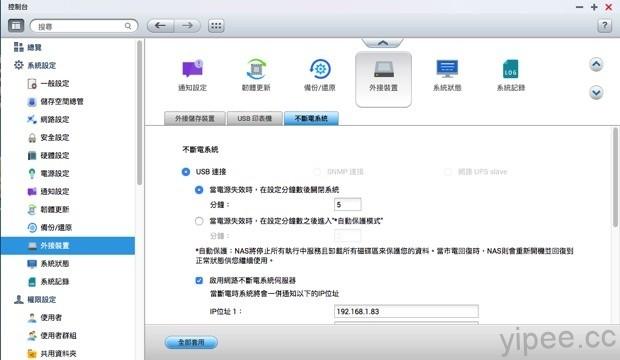
在這篇開箱中,連接到 UPS 的是 Qnap NAS,在 NAS 控制台裡的外接裝置就可以看到已經連接到不斷電系統,設定啟動方式非常簡單。
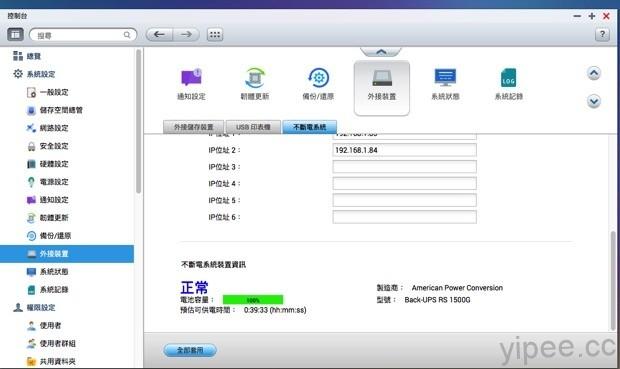
設定啟動完成之後,還能設定 UPS 啟動通知其他伺服器關機,讓所有的機器都能即時收到關機。
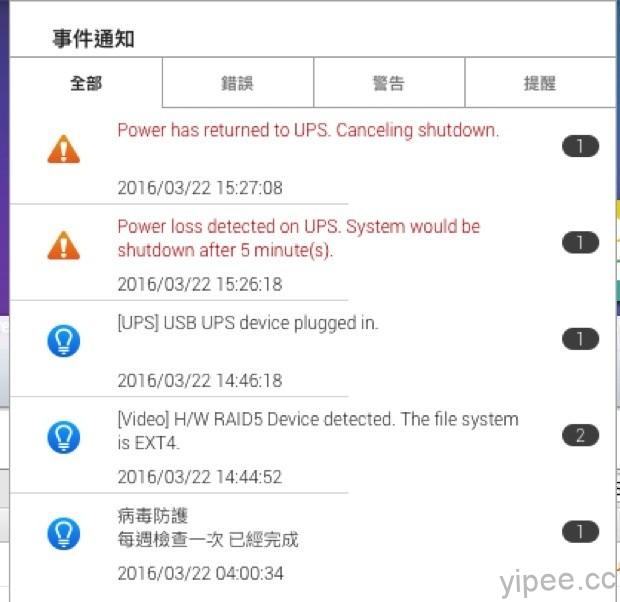
全部都設定完成之後,一旦有停電、恢復電力…等狀況發生時,Qnap NAS 也會同時收到 UPS 通知斷電及啟動復電的消息,讓我們能有時間趕快儲存重要資料之後關機,或維持電力保護資料不因停電而毀損。
整個使用下來,個人認為 APS UPS PRO 1500 算是相當穩定又可靠,而且設定使用方式也很簡單,不會很複雜麻煩、讓人滿頭問號;尤其對於有架設 NAS 或特殊原因電腦不能瞬間關機的使用者而言,有這台 UPS 就不需要擔心停電時,電腦會自動關機、重要資料來不及存檔導致毀損…等狀況臨時發生,可以幫你爭取寶貴的時間。
產品及資料提供:APC
|
|